윈도우 컴퓨터 바탕화면 달력 캘린더 위젯 프로그램 데스크탑칼
윈도우 컴퓨터 바탕화면 달력 프로그램 중에 데스트탑칼 이란 것이 있습니다. 무료로 사용할 수 있는 바탕화면 달력 위젯인데요. 위젯 형태라서 사용이 편리하며 캘린더 위젯에 직접 메모를 할 수 있어 유용합니다. 24 절기와 음력 달력을 지원하고 공휴일도 표시되어 다양한 용도로 사용할 수 있습니다. 바탕화면 달력 캘린더 데스크탑칼 프로그램은 쉬는 요일을 사용자 설정할 수 있어 개인 사용 목적에 조금 더 부합된다고 볼 수 있습니다.

솔직히 업무용으로 사용하기에는 기능이 다소 미흡하지만 바탕화면 달력 캘린더로는 부족함이 없다고 생각합니다. 바탕화면 달력 프로그램보다는 메모장으로 더 유용합니다.
윈도우 바탕화면 달력
윈도우 컴퓨터에는 여러 가지 방식으로 달력을 이용할 수 있습니다.
- 컴퓨터 바탕화면 달력 이미지
- 윈도우 가젯 달력
- 컴퓨터 바탕화면 달력 위젯
- 일정 관리 또는 달력 프로그램
컴퓨터 바탕화면 달력 이미지는 가장 확실한 방법입니다. 벽에 달력을 걸어 놓듯 윈도우 바탕화면을 달력으로 사용할 수 있습니다.
윈도우 가젯 달력은 가장 구시대적인 방법입니다. 윈도우 비스타에 도입된 윈도우 데스크톱 가젯에 포함된 달력을 이용하는 바탕화면에 달력 위젯을 배치할 수 있습니다. 이를 위해선 윈도우 데스크톱 가젯 기능을 재현한 별도의 소프트웨어를 설치해야 합니다. 가젯이기 때문에 단순한 달력 기능만 이용할 수 있습니다.
컴퓨터 바탕화면 달력 위젯 프로그램은 가장 진보된 방식입니다. 윈도우 컴퓨터에 바탕화면 달력 프로그램을 설치하고 위젯을 등록할 수 있습니다. 위젯이기 때문에 일정을 등록하고 알림 기능 등을 이용할 수 있습니다.
일정 관리 프로그램 또는 달력 프로그램을 이용하는 방법도 있습니다. 다만 프로그램을 구동시켜야 달력을 확인할 수 있기 때문에 윈도우의 기본 달력(시계)보다 접근성이 떨어집니다.
윈도우 컴퓨터 바탕화면 달력 위젯
바탕화면 달력(Desktop Calendar) 프로그램 데스크탑칼(DesktopCal)을 이용하면 윈도우 바탕화면에 달력 위젯을 등록할 수 있습니다. 제가 봤을 때는 사이트 이름이 데스크탑칼 같고 프로그램 이름이 바탕화면 달력 같습니다. 하지만 많은 사람들이 프로그램 이름을 데스크탑칼 이라 하는 듯 하니 저도 그렇게 쓰겠습니다.
바탕화면 달력 위젯에 일정을 등록할 수 있고 동기화 기능을 이용하여 여러 기기에서 일정을 사용할 수 있습니다.
데스크탑칼 프로그램의 주요 기능은 다음과 같습니다.

- 바탕화면에서 바로 일정 등록
- 기기간 데이터 동기화 지원
- 날짜별로 색상 설정
- 클라우드 동기화 및 백업 지원
- 만년 음력, 24 절기, 공휴일 지원
- 임의의 날짜와 형식으로 프린트 지원
- 달력 디자인 변경 설정
- 모바일 캘린더, 실시간 데이터 동기화 지원
달력 위젯 프로그램 데스크탑칼 설치 및 설정
프로그램 설치

1. 데스크탑칼 사이트에 방문하여 바탕화면 달력(Desktop Calendar) 프로그램을 다운로드합니다.
2. 다운로드한 바탕화면 달력(Desktop Calendar)을 설치합니다.
설치 과정 중에 어려운 부분은 없습니다. 언어 선택하고 시작 버튼을 클릭하여 설치를 진행하면 됩니다.

바탕화면 달력(Desktop Calendar) 프로그램 데스크탑칼(DesktopCal) 입니다.
윈도우 바탕화면에 위젯 형태로 등록되는데, 위치와 크기를 조절할 수 있습니다. 메뉴를 이용하여 최소화하거나, 환경 설정 메뉴를 실행시킬 수 있습니다.
프로그램 설정
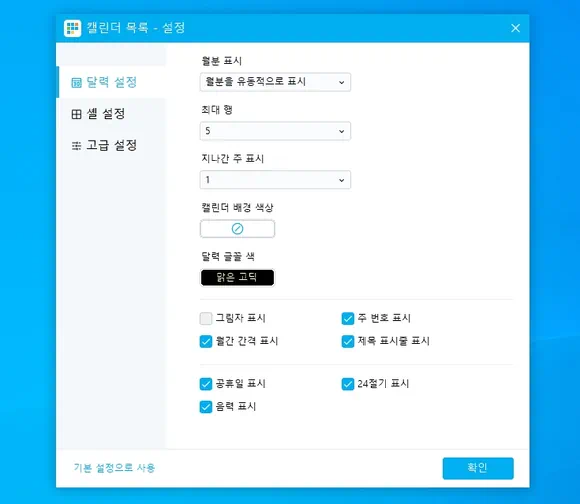
데스크탑칼 환경 설정 중 달력 설정입니다.
달력 설정에서는 월분 표시 형식, 최대 행 수, 지나간 주 표시, 캘린더 배경 생상, 달력 글꼴 색 등을 설정할 수 있습니다.
제공되는 옵션을 이용하여 달력에 표시되는 번호, 간격, 제목 표시줄 등을 설정할 수 있습니다.
공휴일, 24 절기, 음력 표시 옵션을 이용하여 달력에 표시하고 싶은 항목만 표시되게 할 수 있습니다.

셀 설정입니다.
바탕화면 달력 위젯의 투명도, 셀 간격, 번호 표시, 테두리 색상, 글꼴 등을 설정할 수 있습니다.
제공되는 옵션을 이용하여 순위 지정, 프롬프트 톤, 알림음 사용을 선택할 수 있습니다.
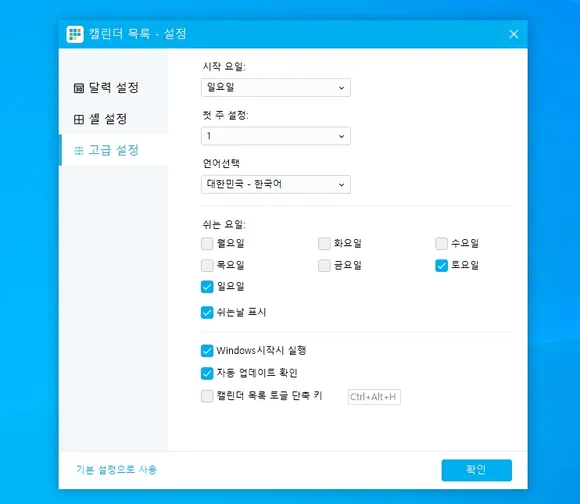
고급 설정입니다.
윈도우 바탕화면 달력 위젯의 시작 요일, 첫 주 설정, 표시 언어 등을 설정할 수 있습니다.
쉬는 요일 옵션을 이용하여 쉬는 요일의 셀에 강조 색이 표시되게 할 수 있습니다.
윈도우 시작 시 실행 옵션과 자동 업데이트 확인 옵션은 필요에 따라 선택할 수 있습니다.
데스크탑칼 다운로드

바탕화면 달력(Desktop Calendar) 프로그램 데스크탑칼(DesktopCal)은 공식 사이트에서 무료로 다운로드할 수 있습니다.
바탕화면 달력 위젯 데스크탑칼 2.3.108.5601 버전은 윈도우 7,8,9,10,11에서 사용할 수 있습니다. 맥에서 사용할 수 있는 맥용 소프트웨어는 v1.14.65 버전이며, 스마트폰에서 사용할 수 있는 앱은 v1.1.31 버전입니다.
데스트탑칼 프로그램은 영구적으로 무료 제공됩니다. 공식 사이트와 스토어에 방문하면 무료로 내려받을 수 있습니다.
데스트탑칼 위젯은 바탕화면 달력 기능에는 부족함이 없습니다. 그러나 다른 프로그램 창처럼 자유롭게 크기 및 위치를 설정할 수 없는 단점이 있습니다. 또한 최소화 및 원래 크기로 복구도 다소 불편합니다. 위젯이라는 프로그램의 특성상 안정성을 높이기 이런 조치를 한 것 같은데요. 이해는 되지만 불편한 마음이 가시질 않습니다.
'소프트웨어팁' 카테고리의 다른 글
| 컴퓨터 파일 찾기 프로그램 에브리씽 윈도우 파일 검색 방법 3가지 (0) | 2024.01.17 |
|---|---|
| 윈도우10 컴퓨터 최적화 프로그램 마이크로소프트 피씨 매니저 (2) | 2024.01.13 |
| 윈도우10 스크린샷 저장위치 변경 방법 윈도우 캡쳐 저장 폴더 바꾸기 (0) | 2023.12.20 |
| 모니터 화면 분할 방법 윈도우 화면 분할 프로그램 WinSplit Revolution 11.04 (0) | 2023.12.16 |
| 윈도우11 호환성 확인 프로그램 & 윈도우11 설치 사양 (0) | 2023.12.04 |




댓글